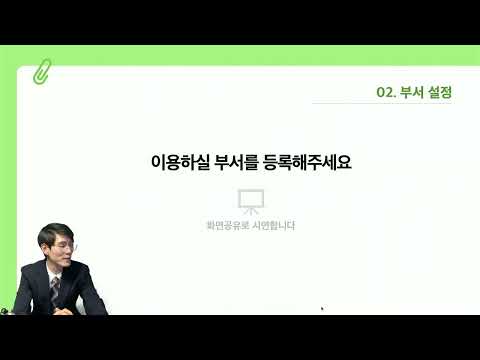
Nokia 8 스마트 폰은 작년 10 월부터 출시되었습니다. 반년 동안 정기적으로 사용하면 때때로 전화에서 임의의 문제가 발생할 것으로 예상 할 수 있습니다. 그럼에도 불구하고 장치를 사용하는 방법에 따라 다를 수 있습니다. 사용량이 많으면 메모리 공간 축소와 관련된 성능 문제가이 시점에서 나타날 수 있습니다. 최악의 경우 하드웨어 관련 문제가 전화기에 떨어지거나 액체에 노출 된 이전 인스턴스에서 발생할 수 있습니다. 이 게시물에서는 소프트웨어 문제 또는 하드웨어 손상으로 인한 Nokia 8 문제를 다룹니다. Nokia 8의 전원이 갑자기 켜지지 않는 경우 어떻게해야하는지 계속 읽으십시오. 수리 옵션을 위해 서비스 센터를 방문하기 전에 다음 해결 방법을 시도하십시오.
솔루션을 찾으려고하는 동안 당사 사이트를 찾은 스마트 폰 소유자의 경우 귀하의 휴대폰이 당사가 지원하는 장치 중 하나인지 확인하십시오. 그렇다면 해당 장치에 대한 문제 해결 페이지를 방문하여 해당 장치를 탐색하여 유사한 문제를 찾고 당사의 솔루션 및 해결 방법을 자유롭게 사용하십시오. 그러나 그 후에도 여전히 도움이 필요하면 Android 문제 설문지를 작성하고 제출을 눌러 문의하십시오.
첫 번째 해결 방법 : 30 분 이상 충전하십시오.
단순히 전원이 부족해서 휴대 전화가 켜지지 않을 수 있습니다. 그렇지 않은지 확인하려면 휴대 전화를 연결하여 최소 30 분 또는 최대 1 시간 동안 충전하세요. 충전 중이 아닌 이상 기기 전원을 켤 수있는 충분한 시간입니다. 가능한 원인에서 충전 문제를 배제하기 위해 사용 가능한 충전기간에 전환 해 볼 수 있습니다. Nokia 8 용 원래 충전기가 아닌 경우 호환되는 충전기를 사용하십시오. 전원에 연결되어있을 때 화면에 충전 표시기 또는 배터리 아이콘이 표시되면 휴대 전화가 충전 중인지 알 수 있습니다. 화면에 충전 아이콘이 없으면 휴대 전화가 충전되지 않는 것일 수 있습니다. 그리고 그것이 여러분이 먼저 처리해야하는 것입니다.
두 번째 해결 방법 : 충전하는 동안 강제로 다시 시작합니다.
때로는 시스템 오류 및 버그로 인해 배터리 수명이 충분한데도 장치가 검은 색 화면에서 멈 춥니 다. 이 경우 전화 시스템이 의도 한대로 작동하지 않습니다. 이 문제를 해결하려면 휴대 전화가 충전되는 동안 강제 재부팅을 시도해보세요. 이렇게하면 기기가 검은 색 화면에 멈춰있는 모든 충돌 앱과 불규칙한 프로세스가 강제로 종료됩니다. 방법은 다음과 같습니다.
- 동시에 볼륨 크게 버튼 과 전원 버튼 몇 초 동안 또는 장치 전원이 순환 될 때까지.
이는 휴대 전화의 내부 메모리에 저장된 개인 정보와 중요한 데이터에 영향을 미치지 않으므로 데이터 손실을 걱정할 필요가 없습니다. 그래도 도움이되지 않으면 다음 해결 방법을 시도해보세요.
세 번째 해결 방법 : 휴대폰에서 SD 카드 / 외부 장치를 제거합니다 (해당하는 경우).
SD 카드의 손상된 콘텐츠 또는 데이터 세그먼트로 인해 장치가 이러한 방식으로 작동 할 수도 있습니다. 손상된 SD 카드를 삽입 할 때 일반적으로 컴퓨터에 발생하는 것과 같습니다. 전원이 켜지지 않으면 검은 색 화면이나 부팅 루프에서 멈 춥니 다. 이것이 Nokia 8이 켜지지 않는 원인이 아닌지 확인하려면 휴대 전화에서 SD 카드를 제거한 다음 SD 카드를 삽입하지 않고 다시 시작해보세요.
네 번째 해결 방법 : 컴퓨터에서 휴대폰에 액세스 해보십시오.
제공된 USB를 사용하여 휴대 전화를 컴퓨터에 연결하고 컴퓨터에서 Nokia 8을 감지하는지 확인합니다. 컴퓨터에서 인식되면 가능하면 데이터를 백업하거나 중요한 파일을 모두 컴퓨터로 이동합니다. 데이터에 액세스 할 수있는 마지막 기회 일 수 있습니다.
다섯 번째 해결 방법 : Android 복구 / 복구 소프트웨어를 사용하여 휴대폰을 백업하고 복원합니다.
이제 많은 Android 복구 및 복구 도구를 온라인으로 다운로드 할 수 있습니다. 전화기를 되살리기 위해 이러한 도구를 활용할 수 있습니다. 장치에 가장 신뢰할 수 있고 호환되는 소프트웨어를 선택한 다음 컴퓨터에 다운로드하여 설치하기 만하면됩니다. 완전히 설치되면 Nokia 8을 컴퓨터에 연결하고 Android 시스템 복구 / 복구 소프트웨어를 통해 액세스 해보십시오. 일반적으로 그때까지 Android 시스템 복구 또는 복원 프로세스를 진행하고 완료하기 위해 클릭 할 수있는 지정된 명령 버튼이 있습니다. 화면의 지시에 따라 전체 절차를 완료하십시오.
가능한 경우 Nokia 8을 초기화하십시오.
앞서 언급 한 해결 방법 중 하나를 수행 한 후 휴대 전화를 다시 켰다면 설정 메뉴를 통해 마스터 재설정을 수행하거나 다음 단계에 따라 Android 복구 모드를 통해 Nokia 8을 재설정하세요.
- 마이크로 USB 케이블을 사용하여 휴대폰을 컴퓨터에 연결 한 후 다음 단계를 계속합니다.
- 길게 누릅니다. 볼륨 크게 버튼 몇 초 동안.
- 때 Android 로고 나타나면 버튼을 놓습니다.
- 누르세요 볼륨 크게 버튼 과 전원 버튼 동시에 복구 모드로 들어갑니다.
- 복구 모드에서 볼륨 업 또는 볼륨 작게 버튼을 눌러 주어진 옵션으로 이동 한 다음 전원 버튼 선택을 확인합니다.
- 마스터 재설정을 수행하려면 볼륨 작게 버튼 강조하다 데이터 삭제 / 공장 초기화 선택권.
- 그런 다음 전원 버튼 선택을 확인합니다.
- 누르세요 볼륨 작게 버튼 다시 강조 네, 모든 사용자 정보를 지우세요 선택권.
- 그런 다음 전원 버튼 선택을 확인합니다.
- 휴대 전화가 기기에서 모든 데이터, 맞춤 설정 및 앱을 삭제할 때까지 기다립니다.
- 완료되면 시스템을 재부팅 해주세요 옵션이 강조 표시됩니다.
- 누르세요 전원 버튼 전화를 재부팅하십시오.
설정을 통해 휴대 전화를 재설정하려면 설정-> 백업 및 재설정-> 공장 초기화-> 장치 재설정. 마지막으로 모두 지우기 마스터 재설정을 확인합니다. 전화기에 하드웨어 손상이없는 한 시스템 버그 및 / 또는 앱 결함과 관련된 소프트웨어 오작동을 수정해야합니다.
수리 옵션. 문제를 해결하기 위해 가능한 모든 수단을 다 사용한 후에 기기를 서비스 센터로 가져가는 것이 좋습니다.하지만 여전히 삼성 Galaxy S9의 전원이 켜지지 않습니다. 휴대 전화를 다시 살리기 위해 물리적 수리가 필요한 일종의 하드웨어 손상이있을 수 있습니다. 가까운 서비스 센터를 방문하거나 Nokia 지원 센터에 다른 옵션을 문의 할 수 있습니다.
우리와 접촉
우리는 항상 귀하의 문제, 질문 및 제안에 열려 있으므로이 양식을 작성하여 언제든지 문의하십시오. 이것은 우리가 제공하는 무료 서비스이며 한 푼도 청구하지 않습니다. 하지만 매일 수백 개의 이메일이 수신되며 모든 이메일에 답장하는 것은 불가능합니다. 그러나 우리는 우리가받는 모든 메시지를 읽습니다. 우리가 도움을 준 사람들을 위해 우리의 게시물을 친구에게 공유하거나 단순히 Facebook 및 Google+ 페이지를 좋아하거나 Twitter에서 팔로우하여 소식을 전하십시오.


